Die Verwendung von Google Lens auf deinem iPhone könnte die Art und Weise, wie du dein iPhone verwendest, für immer verändern. Diese robuste Fotoerkennungssoftware hilft dir bei der Suche nach Produkten, der Übersetzung von Texten und der Identifizierung von Pflanzen. Du kannst Google Lens verwenden, um den günstigsten Preis für ein Hotelzimmer zu finden oder um einen Pullover zu kaufen, den du auf der Straße gesehen hast.
Google Lens bietet unzählige nützliche Möglichkeiten, daher solltest du wissen, wie man es benutzt. Wenn du bereits Google-Produkte auf deinem iPhone verwendest, findest du Google Lens in Chrome, der Google-App und Google Fotos. Wenn du diese Apps noch nicht verwendest, solltest du sie herunterladen, bevor du fortfährst.
Schauen wir uns jetzt an, wie man Google Lens auf dem iPhone verwendet und was man mit diesem tollen Tool alles machen kann.
Google Lens auf dem iPhone nutzen: so geht's
Du denkst vielleicht, dass Google Lens ein nützliches Tool für Android-Smartphones ist, aber nicht für dein iPhone. Aber solange du Google-Apps auf deinem iPhone hast, kannst du Google Lens verwenden.
Was ist Google Lens für iPhone?
Google Lens bezeichnet sich selbst als visuelles Such-Tool. Es verwendet Bilder oder die Kamera deines iPhones, um Objekte zu identifizieren, und durchsucht dann das Internet nach weiteren Informationen. Mithilfe der Daten, die es aus ähnlichen Bildern sammelt, kann es schnell Pflanzen und Tiere identifizieren, mehrere Sprachen übersetzen, QR-Codes scannen und sogar Geschäfte finden, in denen Produkte auf einem Foto zum Verkauf stehen.
Funktioniert Google Lens auf dem iPhone?
Ja, Google Lens funktioniert auf dem iPhone, vorausgesetzt, du verwendest eine der kompatiblen Google-Apps, die einfach und kostenlos im App Store heruntergeladen werden können.
Wie bekomme ich Google Lens auf mein iPhone?
Google Lens wurde in die meisten Google-Produkte integriert, und es gibt mehrere Möglichkeiten, um sicherzustellen, dass du die Google Lens-App für das iPhone verwenden kannst.
- Lade Google Chrome herunter, um es als Webbrowser zu verwenden.
- Verwende Google Fotos, um Bildersuchen durchzuführen.
- Verwende die Google-App für eine umfassendere Sammlung von Google-Produkten.
Bevor du mit Google Lens loslegst
Google Lens wird dich dazu inspirieren, mehr Fotos zu machen und mehr zu recherchieren - und das wird möglicherweise dazu führen, dass dein iPhone-Speicherplatz schneller aufgebraucht wird. Bevor du dich mit all den Möglichkeiten beschäftigst, wie Google Lens dein Leben vereinfachen kann, lade CleanMy®Phone herunter, um deine umfangreiche Fotomediathek zu verwalten. Die App entfernt unnötige Screenshots, Duplikate, ähnliche Bilder und anderen Krempel und hilft dir so, Speicherplatz für neue Erinnerungen freizugeben. Teste CleanMy®Phone und vergiss nicht, unseren Artikel zum Thema „iPhone-Speicher freigeben“ zu lesen, damit dein Gerät lange optimal funktioniert.
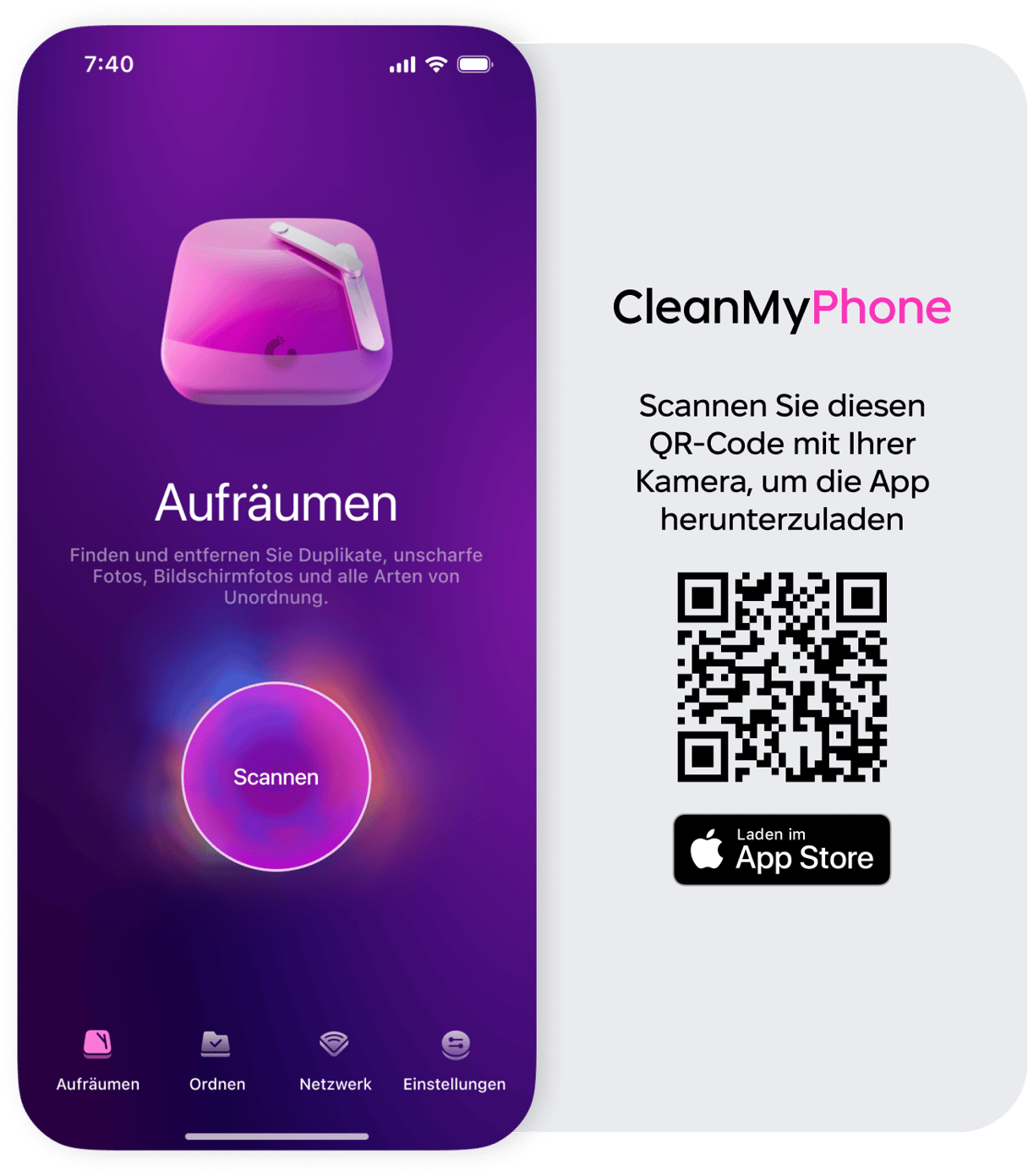
Google Lens auf dem iPhone nutzen: Anleitung
Im Folgenden erfährst du, wie du Google Lens auf deinem iPhone verwenden kannst.
Verwende Google Lens in der Google-App
Die Verwendung von Google Lens über die Google-App ist die beste Möglichkeit, um mit deiner Kamera ein Bild aufzunehmen und schnell in Echtzeit nach einem Artikel zu suchen. Das geht so:
- Lade Google herunter und öffne die App auf deinem iPhone.
- Tippe in der Suchleiste auf das Google Lens-Symbol, das wie eine Kamera aussieht.
- Tippe auf „Mit Kamera suchen“.
- Richte deine Kamera auf den Gegenstand, nach dem du suchen möchtest, und tippe auf den Auslöser.
- Je nachdem, was du aufgenommen hast, zeigt Google eine Liste mit Ergebnissen an, die mit deiner Suche in Zusammenhang stehen.
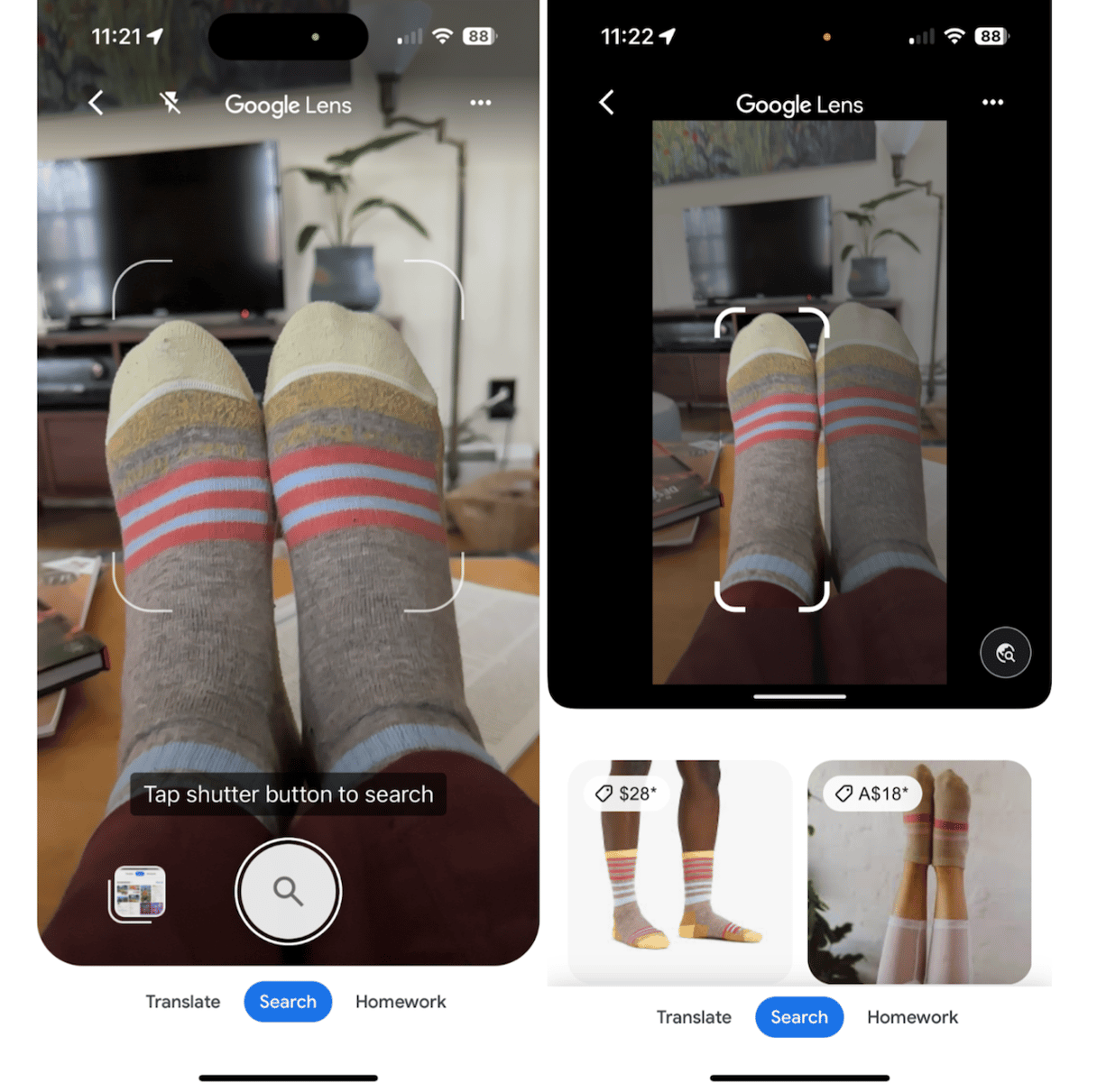
Im obigen Beispiel habe ich ein Foto von meinen Socken gemacht. Google hat die richtige Website aufgerufen, auf der ich genau die Socken kaufen konnte, die ich trug. Wenn du deine Kamera auf einen Hund richtest, ruft Google Informationen über die Rasse ab. Wenn du deine Kamera auf einen Teller mit Essen richtest, ruft Google möglicherweise ein Rezept auf. Scrolle durch die Ergebnisse und schau, was dabei herauskommt.
Google Lens in Google Fotos verwenden
Verwende Google Lens in Google Fotos, um nach etwas in einem Foto in deiner Mediathek zu suchen. Und so funktioniert's:
- Lade Google Fotos herunter und öffne die App auf deinem iPhone.
- Erteile der App die Berechtigung, auf deine Fotos und Videos zuzugreifen.
- Scrolle durch deine Fotos und wähle eines aus, das du mit Google Lens betrachten möchtest.
- Tippe auf das Google Lens-Symbol, um mit der Suche zu beginnen.
- Wenn sich Text in deinem Bild befindet, tippe auf „Text“, um mehr zu erfahren. Wenn der Text in einer Sprache verfasst ist, die du nicht verstehst, dann tippe auf „Übersetzen“, um herauszufinden, was er bedeutet.
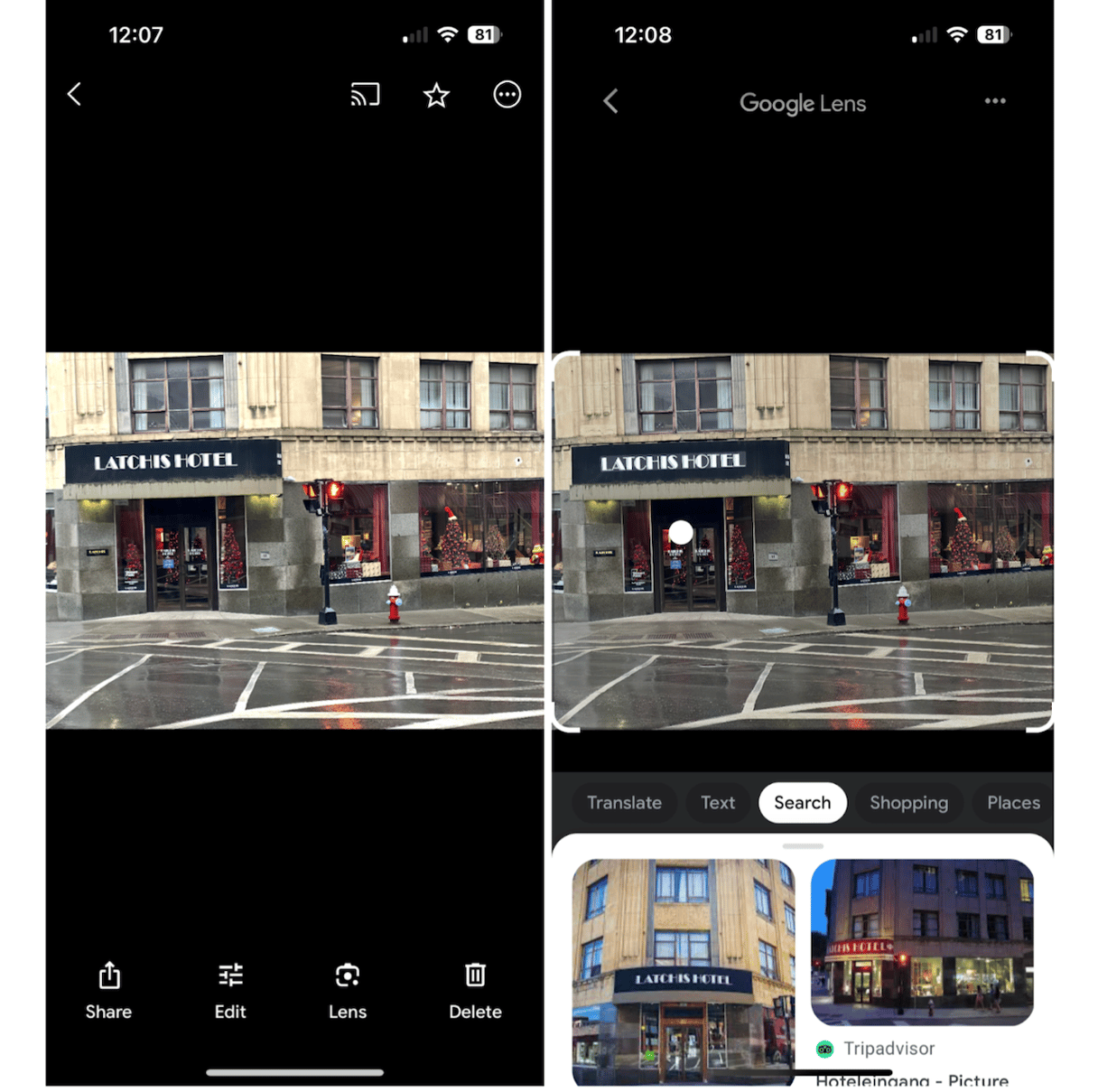
Im obigen Beispiel habe ich ein Foto von einem Hotel ausgewählt, das ich kürzlich auf einer Reise fotografiert habe. Mit Google Lens konnte ich die Website des Hotels und verschiedene Buchungsplattformen aufrufen, um das beste Angebot für einen Wochenendausflug zu finden.
Auf dem iPhone im Chrome-Browser nach Bildern suchen
Du kannst Google Lens auch verwenden, wenn du mit Chrome surfst und auf einer Website auf ein Foto stößt. So führst du auf dem iPhone eine Bildersuche mit Google Lens in Chrome durch:
- Lade Google Chrome herunter und öffne die App auf deinem iPhone.
- Suche nach einem Thema und scrolle durch die Ergebnisse. Wenn du ein Bild findest, das du analysieren möchtest, dann drücke lange darauf, bis ein Pop-up-Menü erscheint.
- Tippe auf „Bild mit Google suchen“. In den Suchergebnissen wird eine Liste von Webseiten angezeigt, die je nach Foto variiert. Wahrscheinlich siehst du eine Beschreibung des Fotos und alle verschiedenen Webseiten, auf denen das Foto zu sehen ist, sowie ähnliche Bilder und Shopping-Ergebnisse.
- Tippe auf ein beliebiges Ergebnis, um mehr zu erfahren.
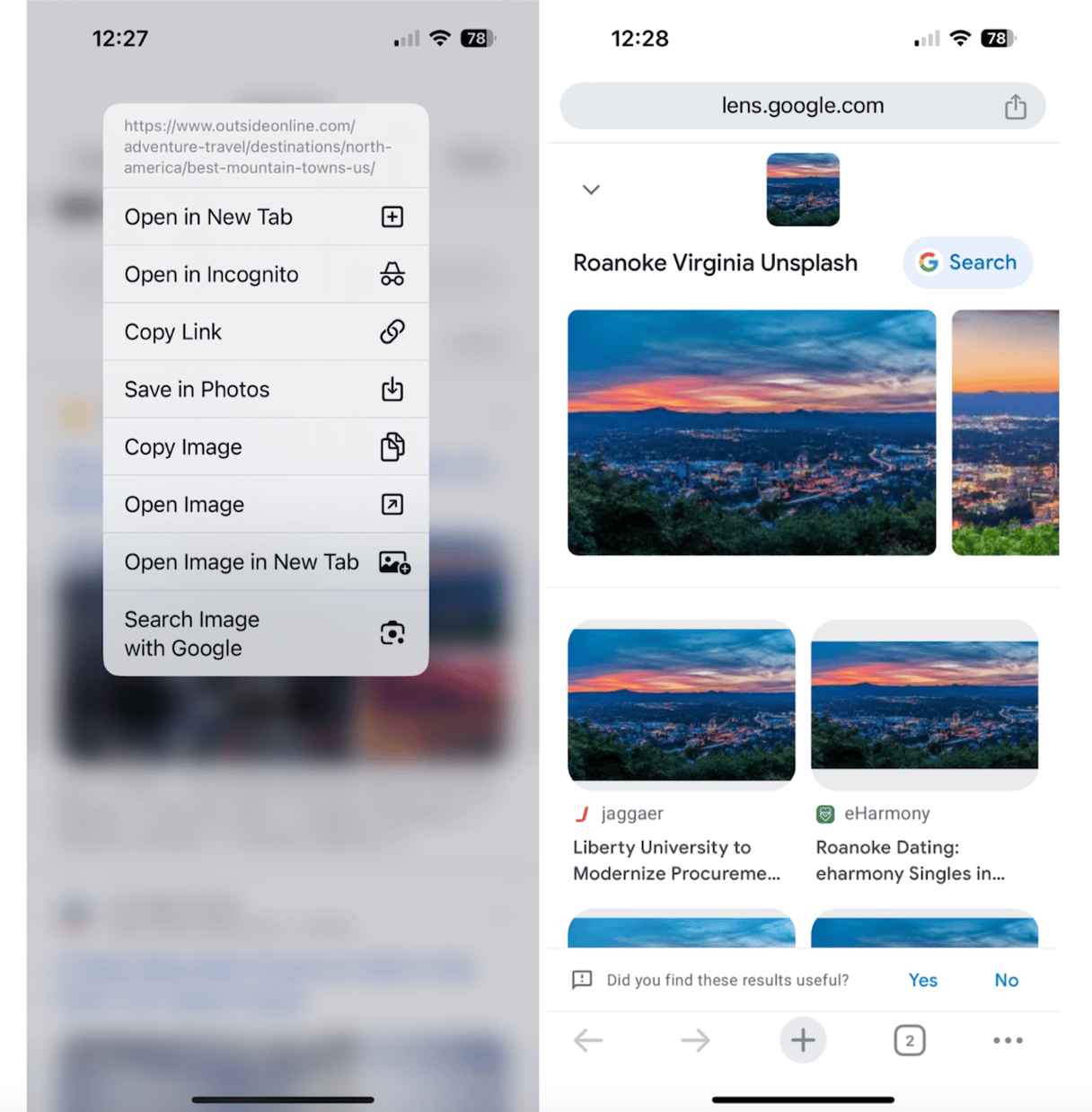
Im obigen Beispiel habe ich die Google-Suche verwendet, um mehr Informationen über eine Stadt in den Bergen zu erhalten. Ich habe erfahren, wo sie sich befindet, und habe Tipps für einen Besuch erhalten.
Wie du siehst, hat Google Lens die Art und Weise, wie wir im Internet suchen, verändert. Wir müssen keine Suchanfrage mehr eingeben. Stattdessen können wir ein Foto aufnehmen, um nach einem Look zu suchen, einen Urlaub zu buchen oder mehr über ein beliebiges Thema zu erfahren.

Häufig gestellte Fragen (FAQs)
Kann man Google Lens auf dem iPhone verwenden?
Die kurze Antwort lautet: Ja. Du kannst Google Lens auf dem iPhone mit einer der Google-Apps verwenden.
Ist Google Lens auf dem iPhone verfügbar?
Solange du eine der Google-Apps auf dein iPhone heruntergeladen hast, ist Google Lens auf dem iPhone verfügbar und du kannst es wie oben beschrieben verwenden.
Ist Google Lens auf dem iPhone kostenlos?
Ja, Google Lens ist kostenlos, genau wie alle Google-Apps, die du aus dem App Store herunterladen kannst.









